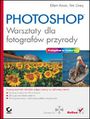Ustawienia kolorów
Photoshop pozwala na ustalanie ustawień zarządzania kolorem, które określają jego zachowanie w stosunku do barw w obrazach. Ważne jest to ze względu na rezultaty obróbki w procesie cyfrowym oraz zapewnienie obrazom maksymalnej jakości. Ustawienia te można zmieniać, wybierając Edit/Color Settings (Edycja/Ustawienia koloru). Pokazuje się wtedy okno z rysunku 2.2.
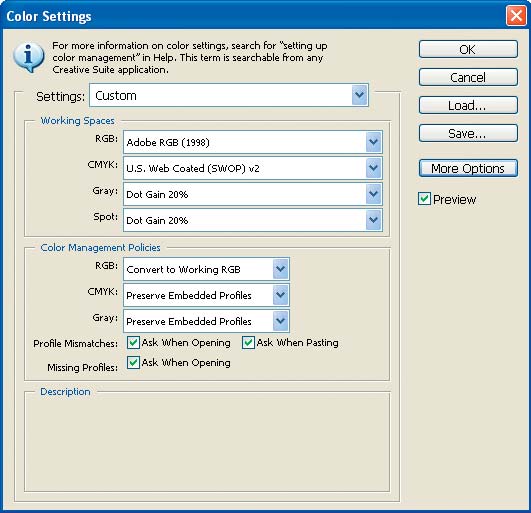
Rysunek 2.2. Okno dialogowe
Color Settings (Ustawienia koloru) pozwala zmieniać parametry związane z zarządzaniem kolorami w Photoshopie. W oknie Color Settings (Ustawienia koloru) znajdziemy przycisk z napisem More Options (Więcej opcji). Po kliknięciu na nim okno dialogowe rozszerza się o dodatkowe kontrolki.
(Również tu znajdziemy listę profili znajdującą się na liście Working Spaces (Przestrzenie robocze), która zawierać będzie wszystkie dostępne profile, a nie tylko te przeznaczone do pracy w danej przestrzeni kolorów).
Aby powrócić do poprzedniego widoku z mniejszą ilością opcji, należy ponownie kliknąć przycisk More Options (Więcej opcji). Tak czy inaczej polecamy pozostawienie wartości prezentowanych w oknie zaawansowanym na ich domyślnych poziomach. Z tego też powodu większość użytkowników nawet nie musi zagłębiać się w te ustawienia.
Uwaga: We wcześniejszych wersjach Photoshopa (przed CS2) do ustawień More Options (Więcej opcji) wchodzi się poprzez zaznaczenie kwadracika Advanced Mode (Tryb zaawansowany).
Profil przestrzeni barw definiuje zakres kolorów, który dostępny będzie dla obrabianych obrazów. Znajdziemy tu opcje, pozwalające określić, który z profili ma być użyty jako przestrzeń barw: RGB (RGB), CMYK (CMYK), Gray (Szary), Spot (Dodatkowy).
Dla większości fotografów jedyną przestrzenią barw, którą należy brać pod uwagę, będzie RGB. Polecamy jej wykorzystanie przy obróbce wszystkich obrazów, chyba że istnieje określona przyczyna, dla której ma zostać użyty inny profil (np. gdy drukarka wymaga, aby dokonać konwersji z RGB do CMYK). W większości sytuacji (łącznie z drukowaniem na wielu domowych urządzeniach) stosuje się profi l RGB we wszystkich etapach obróbki cyfrowej.
Jeśli chodzi o przestrzeń barw RGB, rekomendujemy stosowanie "Adobe RGB (1998)". Bardzo dobrze nadaje się do ogólnych zastosowań i odznacza się relatywnie szeroką gamą barw, dzięki czemu dobrze sprawdza się wielu różnych formatach docelowych. Nie oznacza to oczywiście, że jest najlepszym rozwiązaniem dla każdego, ale jeśli mamy wątpliwości, to należy po prostu stosować Adobe RGB (1998). Inne przestrzenie barw wykorzystujemy jedynie w przypadku, gdy istnieje konkretny ku temu powód. Niektórzy z fotografów wolą profil sRGB, zwłaszcza gdy oparta na nim jest organizacja pracy drukarki lub ich obrobione fotografie wykorzystywane będą w internecie czy na pokazach cyfrowych slajdów.
W oknie ustawień Color Settings (Ustawienia koloru) sekcja Color Management Policies (Zasady zarządzania kolorem) zawiera ustawienia dotyczące zachowania Photoshopa w przypadku otwarcia pliku, który ma wbudowany inny profil przestrzeni barw niż aktualnie używana.
Podobnie jak w przypadku sekcji Working Spaces (Przestrzenie robocze), tak i tutaj w zasadzie ograniczamy swój wybór do RGB. Najlepiej wykorzystać Convert to Working RGB(Konwersja na roboczy RGB), wychodząc z założenia, że skoro raz zdecydowaliśmy się na określony profil, by używać go w kolejnych etapach obróbki, to głęboki sens będzie miało zastosowanie danej przestrzeni barw do wszystkich fotografi i. Natomiast jeśli zajdzie potrzeba wykorzystania obrazu na stronie internetowej, to w procesie przygotowania obrazu zawsze można dokonać konwersji na sRGB.
Generalnie preferujemy dokonywanie konwersji obrazów do określonej przestrzeni barw podczas ich otwierania. W celu utrzymania maksimum kontroli nad tym, co się dzieje z naszymi fotografiami, warto mieć możliwość wyboru dalszego postępowania. Dlatego też najczęściej zaznaczamy wszystkie trzy kwadraciki obok Profile Mismatches (Różnice profilów) i Missing Profiles (Brak profilu) na dole sekcji Color Management Policies (Zasady zarządzania kolorem). W efekcie opcje wybrane z rozwijalnego menu będą domyślne (na przykład, obrazy RGB będą konwertowane do stosowanej przestrzeni barw RGB). Za każdym jednak razem, gdy otwierane będzie zdjęcie o innym profilu od aktualnie używanego (lub w ogóle będzie go brak), użytkownik zostanie zapytany o sposób dalszej pracy.
Uwaga: Zalecamy stosowanie przestrzeni RGB z co najmniej dwóch powodów. Po pierwsze użytkownik korzystał będzie z urządzenia drukującego w RGB (takiego jak drukarka atramentowa, mimo że używa ona atramentów CMYK), po drugie zaś wiele z profesjonalnych drukarni preferuje otrzymać obrazy w takim formacie i samemu dokonać konwersji na CMYK.
Uwaga: Jeśli w Photoshopie używamy przestrzeni Adobe RGB (1998), warto w lustrzance cyfrowej wybrać taką samą - oczywiście jeśli istnieje taka możliwość.
Uwaga: Jeśli zostały zaznaczone pola wyboru w sekcji Color Management Policies (Zasady zarządzania kolorem), w wyniku czego zawsze trzeba potwierdzać akcję domyślną, kwadraciki te należy odznaczyć. Dzięki temu wyeliminujemy jeden krok, w którym określa się Missing Profiles (Brak profilu) lub Profile Mismatch (Różnice profilów).
Gdy opcje w Color Management Settings (Zasady zarządzania kolorem) zostały już wybrane, należy kliknąć OK, aby je zatwierdzić. Nie trzeba nawet restartować Photoshopa, aby weszły one w życie.